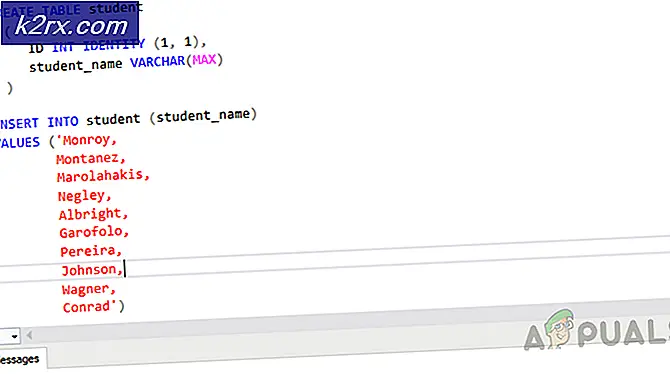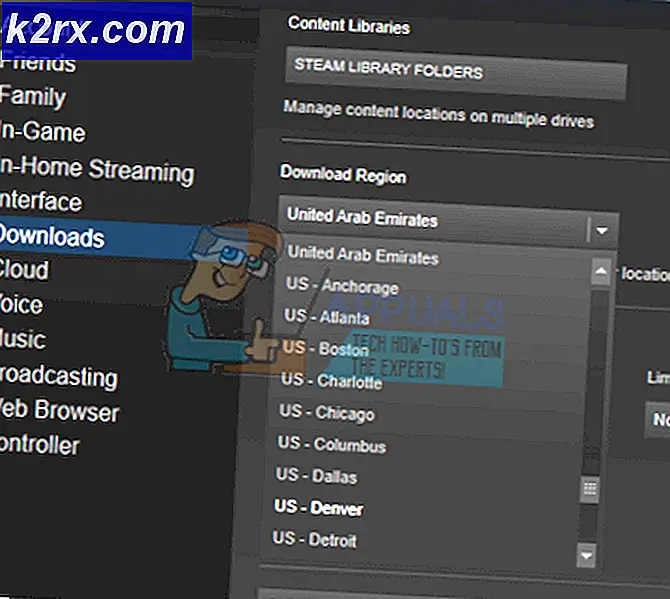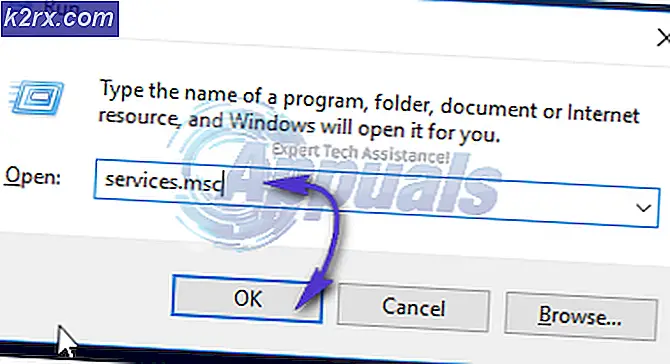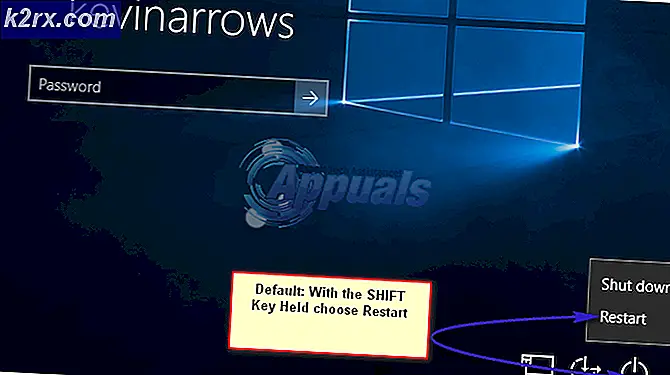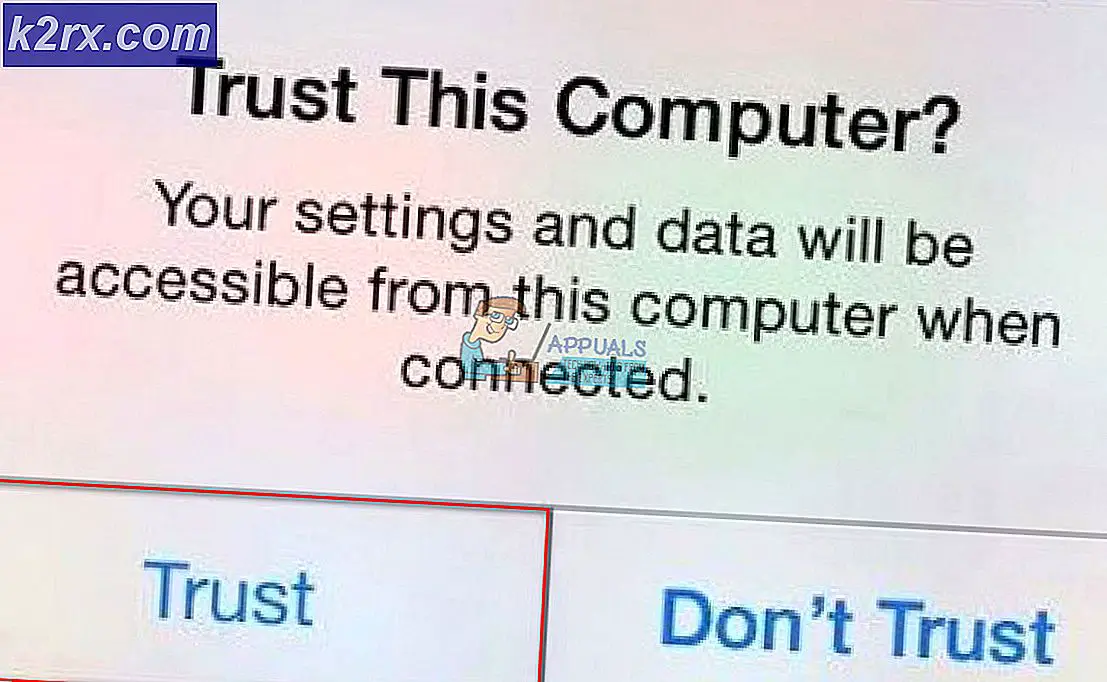Så här fixar du "504 Gateway Time-out" -fel
HTTP 504 (Gateway Timeout) -felet är en statusresponskod som signalerar ett serverns fel under behandlingen av din förfrågan. Det är vanligtvis ett tecken på att en dator som fungerar som en proxy (gateway) mellan dig och servern som du åtkomst inte svarade i tid. Detta är ett vanligt problem med hög trafikservrar som måste hantera många besökare.
Även om den skyldige kan tyckas tydlig, som med de flesta HTTP-svarkoder, kommer den exakta orsaken att vara svår att identifiera för det mesta. Strax från get-go måste du förstå att ett 504 Gateway Timeout- fel inte är något som du vanligtvis kan fixa från klientsidan. Som du säkert vet är 5xx- fel statuskoder för server- sidfel medan 4xx uppstår fel på klientsidan. Det finns dock fall där något i din konfiguration utlöser denna HTTP-statuskod.
Kom ihåg att du kan se 504-felmeddelandet på ett annat sätt. Här är en lista över de vanligaste varianterna av 404-felet:
- HTTP 504
- 504 fel
- Gateway Timeout (504)
- Gateway Timeout Error
- 504 Gateway Time-out
- HTTP Error 504 - Gateway Timeout
Tänk på att webbansvariga ofta anpassar hur felmeddelanden ser ut. Du kan se det här felet insvept inuti grafiska element, inte bara vanlig text på en vit bakgrund. Det kan hända att du stöter på det här felet i en webbläsare, på ett operativsystem och på en annan enhet (med internetanslutning).
Om du stöter på ett HTTP 504-fel är det bäst att avgöra om andra har samma problem. Detta sparar dig från att utföra onödiga felsökningssteg när problemet faktiskt är server-sidan. Du kan göra det genom att besöka samma webbadress från en annan enhet och använda en annan internetuppkopplingsbro. För t.ex. om du får felmeddelandet när du besöker en webbplats från datorn, byt din Android / IOS-enhet till mobildata och få åtkomst till samma länk.
Om du får det här felet när du försöker komma åt en stor webbplats är det värt att titta på sociala medier för meddelanden om underhållsarbeten eller avbrottstider. Alternativt kan du kolla in en statusöversiktssida som Down Detector eller IIDRN.
PRO TIPS: Om problemet är med din dator eller en bärbar dator, bör du försöka använda Reimage Plus-programvaran som kan skanna förvaret och ersätta korrupta och saknade filer. Detta fungerar i de flesta fall där problemet uppstått på grund av systemkorruption. Du kan ladda ner Reimage Plus genom att klicka härFör det mesta har felet inget att göra med din dator. Men i vissa extrema fall kan något i din nätverkskonfiguration utlösa detta felmeddelande. Om du för närvarande hanterar det här problemet, är det här några saker du kan försöka:
Metod 1: Ladda om sidan
Om du besöker en webbplats med hög trafik och värden / servern är överbelastad och oförmögen att behandla din begäran.
För det mesta går 504 HTTP-felet bort efter att du har tryckt på Uppdatera- knappen ett par gånger. Om det inte fungerar omedelbart, vänta bara några minuter och ladda om sidan igen ( F5 eller CTRL + F5, beroende på webbläsaren).
Om det inte fungerar, försök att förlora underkatalogerna och besöka indexsidan för den aktuella webbplatsen.
Metod 2: Utför en mastartagning
Om en av dina nätverkshårdvara hindrar HTTP-förfrågan från att komma igenom under den angivna tidsperioden kan du kanske se 504-felmeddelandet.
Titeln på den här metoden är lite missledande, jag ger dig det. Men genom att starta om alla dina nätverkskomponenter som står i din kontroll kan du fixa de flesta problem som kan hända på din sida. Starta om datorn, modemet, routerns omkopplare och annan nätverkshårdvara som du använder för att underlätta tillgången till internet i ditt hus.
Metod 3: Ta bort proxyserverinställningarna
Om du använder en proxyserver (VPN) för att skydda din internetaktivitet, kanske du vill granska dina inställningar eftersom din proxy kan vara ansvarig för 504-felet. Felaktiga proxyinställningar är kända för att orsaka 504 fel, så se till att dina inte gör det.
Proxyservrar kommer och går, speciellt fria. Även om proxyservern fungerade vid något tillfälle är det möjligt att det inte längre är tillgängligt eller har tekniska problem. Utan att komma in i specifika är det enklaste sättet att avgöra om din proxy är felaktigt att avaktivera den och uppdatera sidan. Om sidan laddas upp helt utan proxy-konfigurationen, har du ett stort behov av en ny proxyserver.
Metod 4: Spolning av DNS-problemen
När du går online kommer din ISP automatiskt att tilldela dig en primär och sekundär server. Ett 504 Gateway Timeout-fel kan mycket väl härröra från dina DNS-inställningar. Men kom ihåg att om den aktuella platsen nyligen har migrerats till en ny värd, kommer det ta en stund tills det kommer att sprida sig helt.
DNS-problemet kan dock också vara på klientsidan. För att säkerställa att det inte är fallet kan du spola din lokala DNS-cache och se om felmeddelandet är borta. Så här kan du spola din DNS-cache:
- Tryck på Windows-tangenten + R för att öppna ett körfönster. Skriv cmd och tryck på Enter.
- Skriv ipconfig / flushdns och tryck på Enter .
Obs! Om du är på Mac, öppna en kommandoterminal, skriv sudo killall -HUP mDNSResponde r och tryck på Enter . Det motsvarar kommandot på Windows.
Slutsats
Om ingen av metoderna ovan har hjälpt dig, är din bästa chans att vänta tills webbplatsoperatören eller Internetleverantören åtgärdar problemet på plats. Om dina vänner kan få tillgång till samma webbplats, bör du dock kontakta din Internetleverantör och förklara problemet noggrant.
PRO TIPS: Om problemet är med din dator eller en bärbar dator, bör du försöka använda Reimage Plus-programvaran som kan skanna förvaret och ersätta korrupta och saknade filer. Detta fungerar i de flesta fall där problemet uppstått på grund av systemkorruption. Du kan ladda ner Reimage Plus genom att klicka här